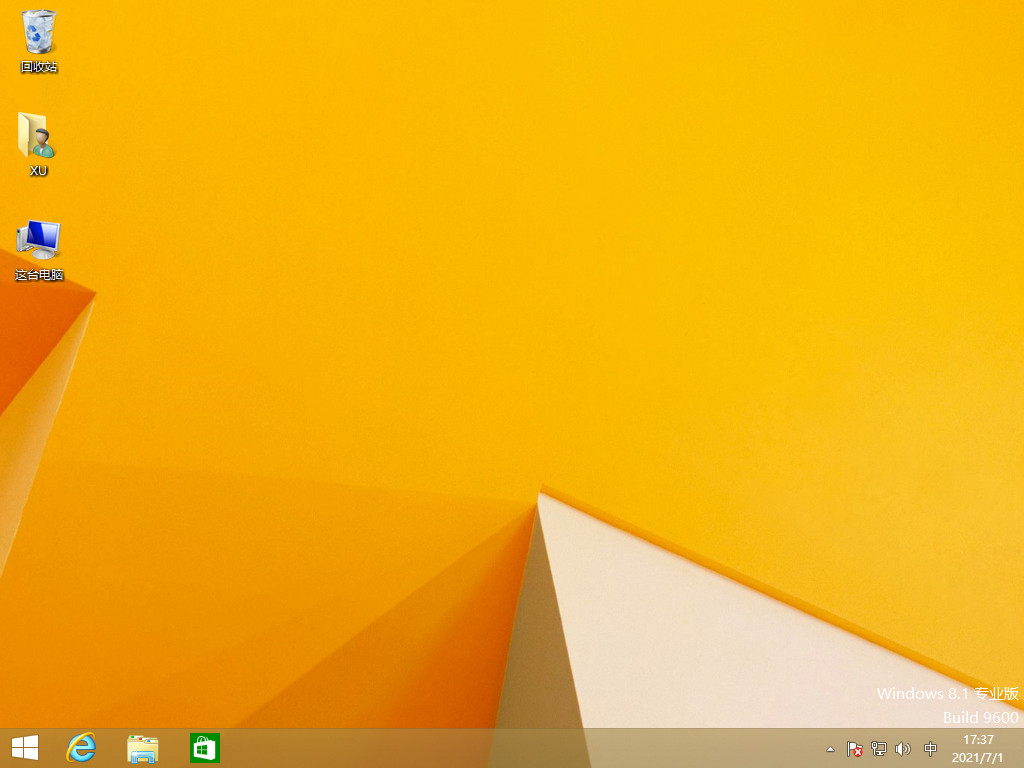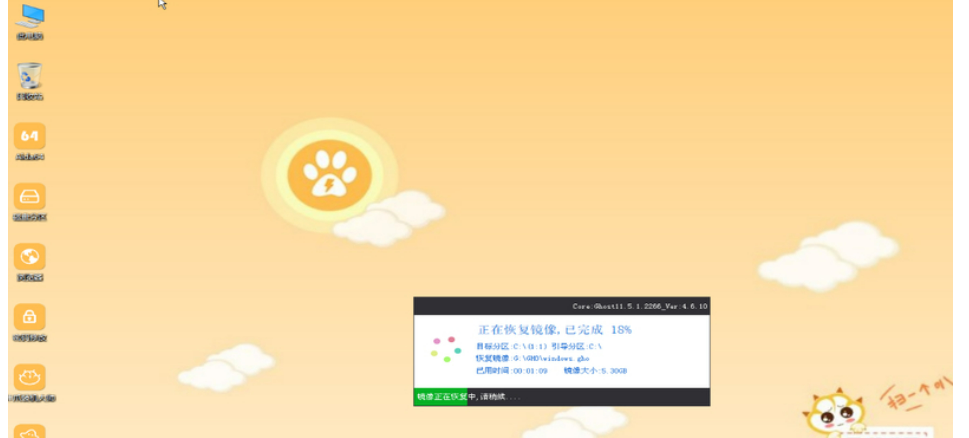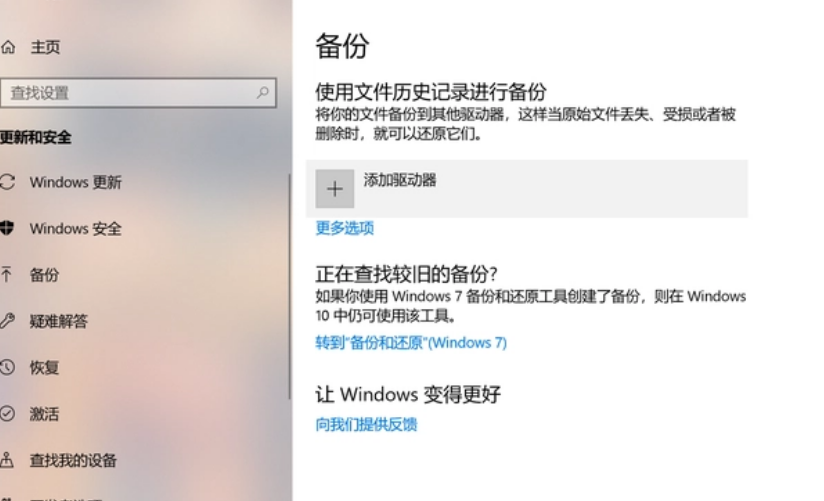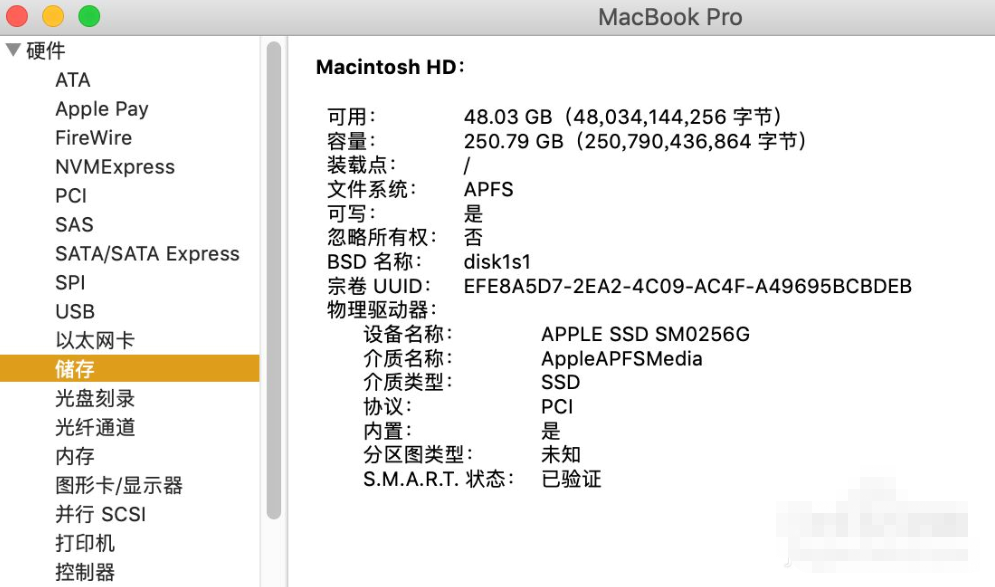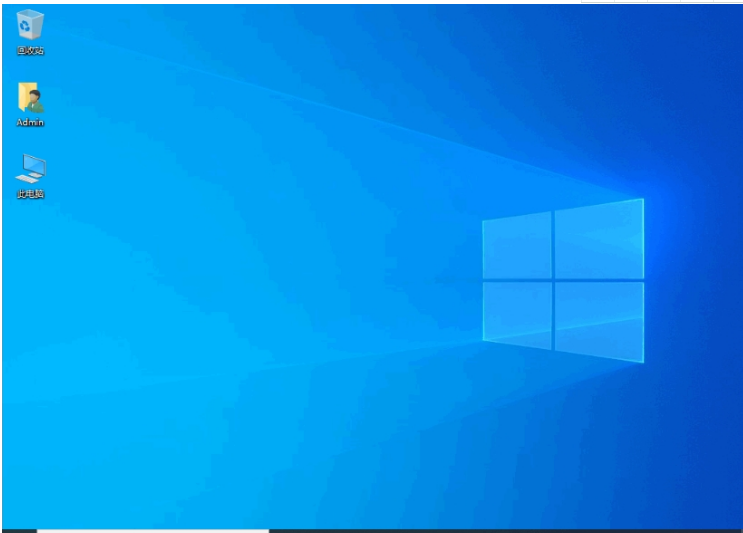电脑怎么一键电脑重装系统?小鱼一键电脑重装系统的使用方法
提到一键电脑重装系统我们就不得不说小鱼一键重装系统了,小鱼一键重装系统是一款非常简单实用的系统,就算不熟悉电脑也能学会使用,那下面小编就给大家分享小鱼一键电脑重装系统的使用方法,我们一起来看看吧。
工具/原料:
系统版本:windows7系统
品牌版本:联想小新pro13
软件版本:小鱼一键重装系统
WEEX交易所已上线平台币 WEEX Token (WXT)。WXT 作为 WEEX 交易所生态系统的基石,主要用于激励 WEEX 交易平台社区的合作伙伴、贡献者、先驱和活跃成员。
新用户注册 WEEX 账户、参与交易挖矿及平台其他活动,均可免费获得 WXT 空投奖励。
方法/步骤:
1、在电脑上搜索并安装小鱼一键重装系统打开软件,选择windows7 32位 专业版,点击安装此程序。
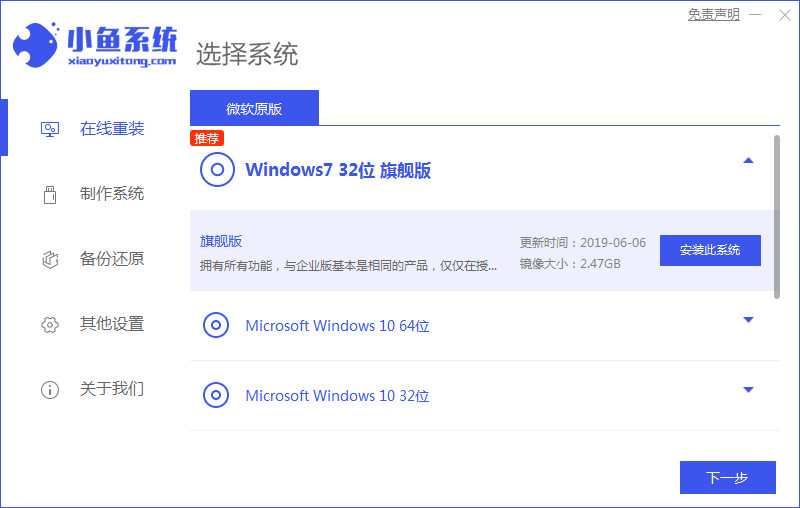
2、等待软件安装系统,安装前要提前备份文件防止重要文件丢失。

3、环境部署完成后点击立即重启电脑。

5、重启电脑后选择“XiaoYu PE-MSDN Online Install Mode”系统进入。

6、安装完毕后点击立即重启,再次重启电脑。

7、重启电脑时选择win7系统。

8、等待几分钟后我们进入win7系统菜单,安装完成。

注意事项:
如果电脑里有重要文件要备份哦,避免文件丢失。
在使用小鱼重装系统软件重装系统前要先将电脑安全软件关闭,避免安装被拦截。
本站资源均来源于网络或网友投稿,部分资源未经测试,难免存在BUG,所有资源只限于学习研究,不得商用。如使用本站下载的资源造成任何损失或发生侵权行为,均与本站无关。如不接受本声明请勿下载!本站资源如有侵权,请联系QQ:497149677核实后立即删除!
最客资源网 » 电脑怎么一键电脑重装系统?小鱼一键电脑重装系统的使用方法
最客资源网 » 电脑怎么一键电脑重装系统?小鱼一键电脑重装系统的使用方法